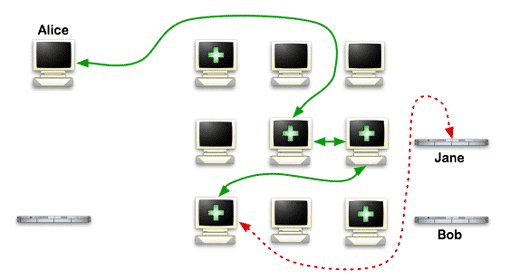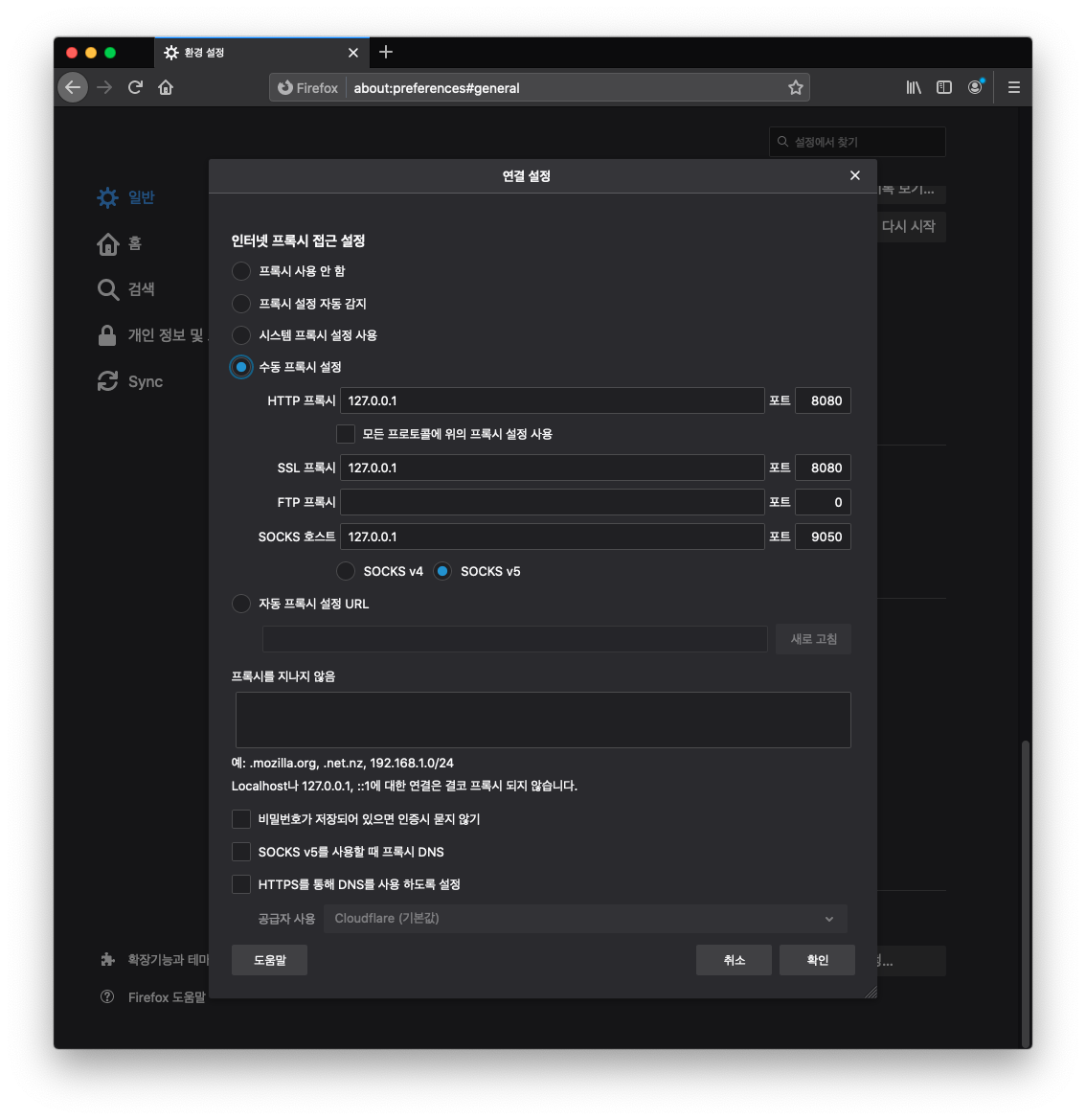Tor as a SOCKS Proxy
요즘 웹 사이트엔 정말 다양한 보안 정책들이 적용되어 있다. 그 중 IP 차단 정책은 모의해킹을 수행할 때 있어서 매우 골칫거리가 아닐 수 없다.
IP 차단 정책을 우회할 수 있는 방법이 몇가지 있다. 예를 들자면, VPN을 사용하면 된다. 하지만 VPN은 사실 상 유료 서비스이기 때문에 사용하는데 부담이 된다. 그 대안으로 Tor가 있다. Tor는 무료이고 HTTP를 포함한 모든 프로토콜을 사용할 수 있는 장점이 있다.
Tor
The Onion Router의 약자다. 한국에선 ‘토르’라고 부르는데 사실 ‘토어’라고 부르는게 맞다. 아무튼 Tor는 전달된 데이터를 익명으로 처리하도록 디자인된 인터넷 네트워크 프로토콜이다. Tor의 동작원리를 보면 알 수 있듯이 목적지까지 한 번에 통신하지 않고, 중간에 여러 노드들을 거쳐 보내기 때문에 최종 목적지에서는 내 IP를 숨길 수 있다.
그렇다 하더라도 IP 차단은 피할 수 없다. 여기서 Tor의 진가가 발휘되는데 Exit Node가 목적지로부터 차단 당한 경우 Tor는 새로운 Exit Node를 할당하여 접속할 수 있도록 만들어 준다. 그리고 차단 당한 Node는 Bridges1 로 다시금 역할을 하게 된다.
SOCKS Proxy
SOCKS는 서버와 클라이언트 사이의 TCP/UDP 통신을 프록시 서버를 거쳐 진행하도록 해주는 프로토콜이다. 프록시 서버는 클라이언트의 IP를 숨겨주는 기능을 한다. HTTP Proxy는 HTTP 프로토콜을 지원하는 반면 SOCKS Proxy는 더 낮은 수준에서 Proxy 역할을 한다. SOCKS 4/4a/5 버전이 있는데 앞으로 진행할 내용에선 SOCKS 5를 이용한다.
Tor as a SOCKS5 Proxy
일반적으로 Tor는 9050번 포트로 SOCKS 연결을 지원한다.(참고로 Tor 브라우저는 9150번 포트로 지원한다) 클라이언트 PC에서 프로그램은 SOCKS5 설정을 통해 Tor의 SOCKS 로 접속할 수 있다. 간단히 단점을 언급하고 지나가자면 Tor 자체가 좀 느리다. 여러 노드를 지나가다보니 느릴 수 밖에 없다.
Install Tor (for Mac)
Tor는 총 3가지 방법으로 설치할 수 있다. 그 중 Tor 브라우저를 다운로드 받는 것으로 쉽게 설치할 수 있지만, 여기서는 Mac의 brew 라는 패키지 관리자를 통해 Tor 를 설치해볼 것이다. (이렇게 설치하는게 깔끔하고, 원하는 브라우저를 사용할 수 있다는 장점이 있다) Tor를 설치하는 명령어는 아래와 같다.
1
Mac:~ user$ brew install tor
1
2
3
Mac:~ user$ brew install tor
Mac:~ user$ brew services start tor
tor started spidey /Users/spidey/Library/LaunchAgents/homebrew.mxcl.tor.plist
위와 같이 나오면 Tor 네트워크를 이용할 준비가 된 것이다.
Configure Firefox Browser
Firefox 브라우저를 이용해 Tor 네트워크를 이용해볼 것이다. 아래는 설정 화면이다.
HTTP 또는 HTTPS 통신은 SOCKS 호스트를 목적지로 먼저 HTTP 프록시 (127.0.0.1:8080)로 요청을 보내게 된다.
Configure Burp Suite
HTTP 프록시로 보내진 요청을 확인하기 위해 Burp Suite을 사용한다. 아래는 Burp suite의 설정 화면이다. 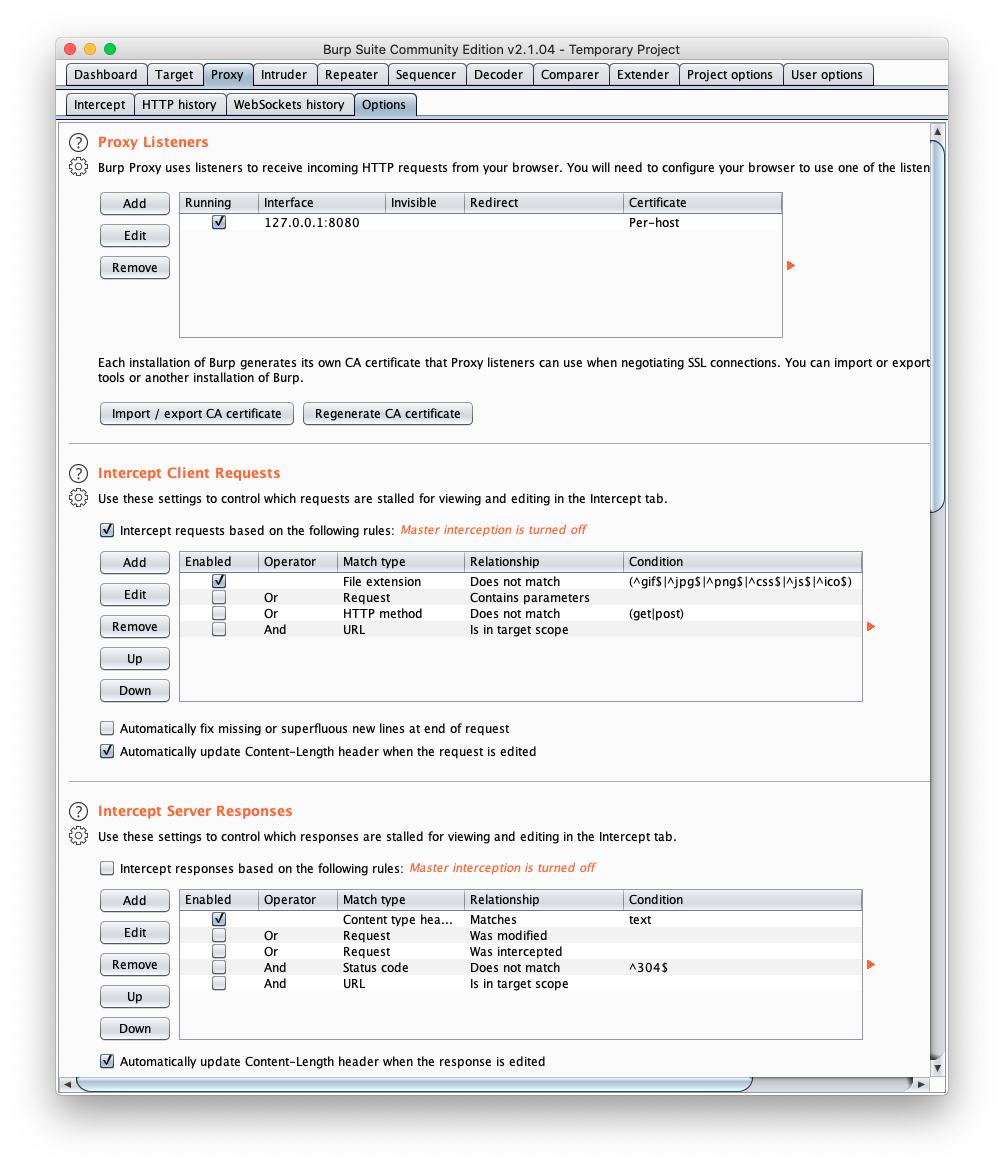
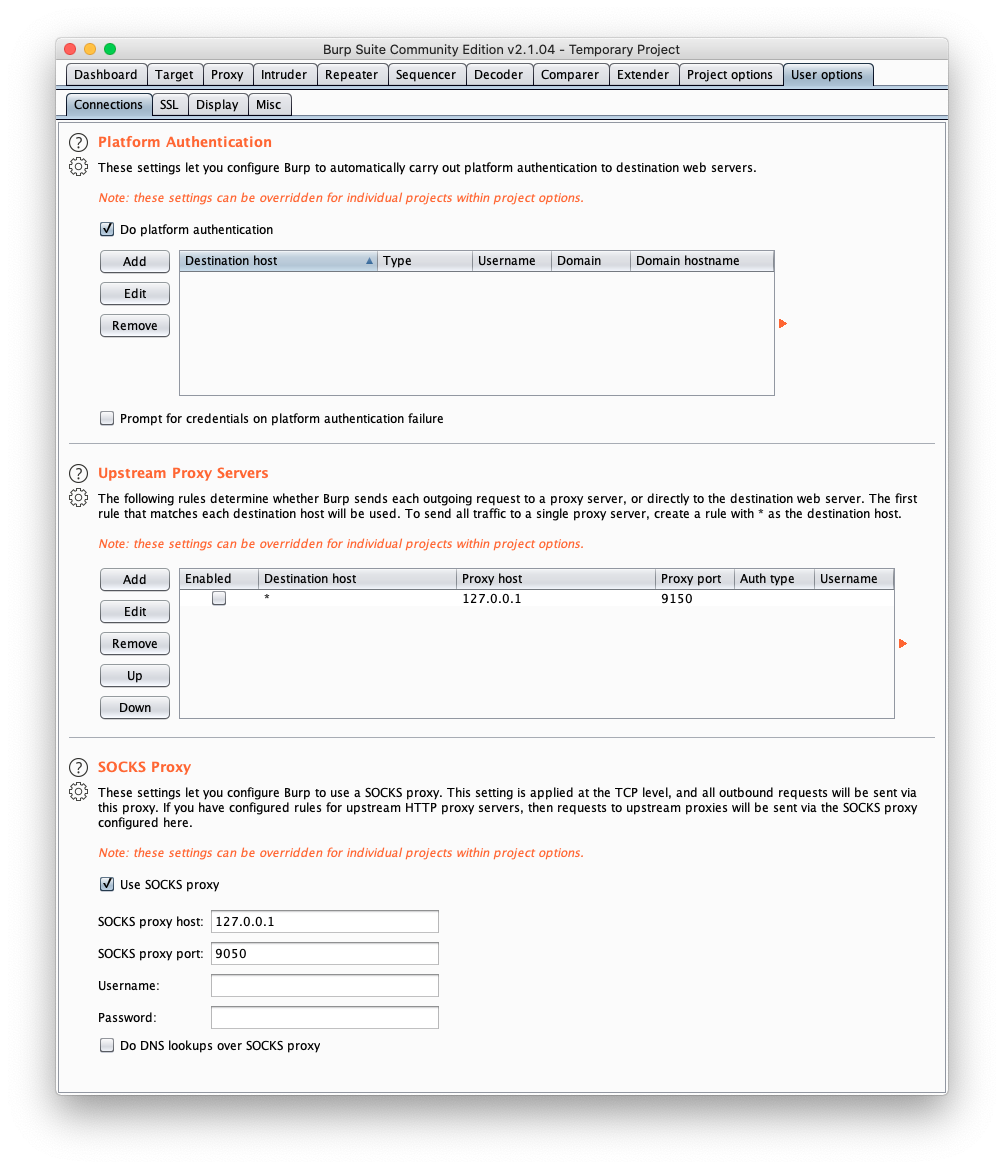
끝이다. 이제 Firefox 브라우저를 이용해 접속한 웹사이트는 Burp Suite을 통해 Tor 네트워크를 이용하게 된다. Tor를 이용한 IP 차단 우회는 Tor를 건전한 목적으로 유용하게 사용할 수 있는 방법 중 하나다. 속도가 느리다는 단점이 있지만 유료 VPN을 사용할 수 없는 상황이라면 충분히 이용할만한 가치가 있다고 생각한다. 주의할 점은 Tor도 완벽하지 않다는 점이다. 하지만 Tor project 의 준수사항을 잘 지킨다면 안전하게 이용할 수 있다.
1 차단 당한 Exit Node는 Middle Node로 위치를 바꾸어 지속적으로 Tor 네트워크에서 역할을 하게된다.